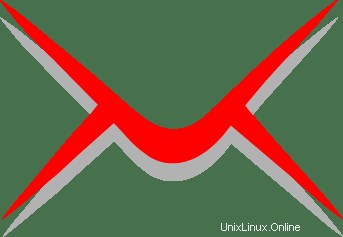
V tomto tutoriálu vám ukážeme, jak nainstalovat iRedmail na Ubuntu 20.04 LTS. Pro ty z vás, kteří to nevěděli, je iRedMail řešení pro poštovní server s otevřeným zdrojovým kódem. Správný způsob k vybudování vašeho poštovního serveru je použit software s otevřeným zdrojovým kódem. iRedMail vám umožňuje vytvořit libovolný počet poštovních schránek prostřednictvím jejich integrovaného webového rozhraní. Poskytuje webové rozhraní pro správu pošty, složek, sítových filtrů.
Tento článek předpokládá, že máte alespoň základní znalosti Linuxu, víte, jak používat shell, a co je nejdůležitější, hostujete svůj web na vlastním VPS. Instalace je poměrně jednoduchá a předpokládá, že běží v účtu root, pokud ne, možná budete muset přidat 'sudo ‘ k příkazům pro získání oprávnění root. Ukážu vám krok za krokem instalaci bezplatného a open-source řešení poštovního serveru iRedmail na Ubuntu 20.04 (Focal Fossa). Můžete postupovat podle stejných pokynů pro Ubuntu 18.04, 16.04 a jakoukoli jinou distribuci založenou na Debianu, jako je Linux Mint.
Předpoklady
- Server s jedním z následujících operačních systémů:Ubuntu 20.04, 18.04 a jakoukoli jinou distribucí založenou na Debianu, jako je Linux Mint nebo základní OS.
- Abyste předešli případným problémům, doporučujeme použít novou instalaci operačního systému.
non-root sudo usernebo přístup kroot user. Doporučujeme jednat jakonon-root sudo user, protože však můžete poškodit svůj systém, pokud nebudete při jednání jako root opatrní.
Nainstalujte iRedmail na Ubuntu 20.04 LTS Focal Fossa
Krok 1. Nejprve se ujistěte, že všechny vaše systémové balíčky jsou aktuální, spuštěním následujícího apt příkazy v terminálu.
sudo apt update sudo apt upgrade
Krok 2. Nastavte (FQDN) název hostitele na vašem serveru.
Spusťte následující příkaz pro nastavení názvu hostitele:
hostnamectl set-hostname mail.idroot.us
Pro zobrazení názvu hostitele můžete vyvolat následující příkaz:
hostnamectl status
Výstup:
root@idroot ~ # hostnamectl status Static hostname: mail.idroot.us Icon name: computer-vm Chassis: vm Machine ID: 13fced5cb081741002306f6010ac63a68 Boot ID: f75fc7bec4bf4dcb8718c8c550dd7e6f Virtualization: kvm Operating System: Ubuntu 20.04 LTS Kernel: Linux Linux 5.5.0-86-generic Architecture: x86-64
Krok 3. Instalace iRedmail na Ubuntu 20.04.
Nyní spustíme následující příkaz ke stažení nejnovější verze iRedmail z oficiální stránky:
wget https://github.com/iredmail/iRedMail/archive/1.4.0.tar.gz tar -xf 1.4.0.tar.gz
Dále změňte adresář a nainstalujte jej:
cd iRedMail-1.4.0/ chmod +x iRedmail.sh ./iRedmail.sh
Během instalace budete požádáni o zodpovězení několika otázek pro nastavení poštovního serveru iRedMail. Měli byste vidět následující stránku:
************************************************************************* ***************************** WARNING *********************************** ************************************************************************* * * * Below file contains sensitive infomation (username/password), please * * do remember to *MOVE* it to a safe place after installation. * * * * * /root/iRedMail-1.4.0/config * * ************************************************************************* ********************** Review your settings ***************************** ************************************************************************* * Storage base directory: /var/vmail * Mailboxes: * Daily backup of SQL/LDAP databases: * Store mail accounts in: MariaDB * Web server: Nginx * First mail domain name: idroot.us * Mail domain admin: [email protected] * Additional components: Roundcubemail SOGo netdata iRedAdmin Fail2ban < Question > Continue? [y|N]y
Potom zadejte y a stiskněte Enter pro pokračování v instalaci. Jakmile bude instalace úspěšně dokončena. Měli byste vidět následující výstup:
************************************************************************* * iRedMail-1.4.0 installation and configuration complete. ************************************************************************* < Question > Would you like to use firewall rules provided by iRedMail? < Question > File: /etc/default/iptables, with SSHD ports: 22. [Y|n]n [ INFO ] Skip firewall rules. [ INFO ] Updating ClamAV database (freshclam), please wait ... ******************************************************************** * URLs of installed web applications: * * - Roundcube webmail: https://mail.idroot.us/mail/ * - SOGo groupware: https://mail.idroot.us/SOGo/ * - netdata (monitor): https://mail.idroot.us/netdata/ * * - Web admin panel (iRedAdmin): https://mail.idroot.us/iredadmin/ * * You can login to above links with below credential: * * - Username: mail.idroot.us * - Password: meilanamaria123 * ******************************************************************** * Congratulations, mail server setup completed successfully. Please * read below file for more information: * * - /root/iRedMail-1.4.0/iRedMail.tips * * And it's sent to your mail account [email protected]. * ********************* WARNING ************************************** * * Please reboot your system to enable all mail services. * ********************************************************************
Koneckonců, požadované balíčky jsou nainstalovány a nakonfigurovány, restartujte server:
reboot
Krok 4. Přístup k webovému rozhraní iRedmail.
Po úspěšné instalaci otevřete webový prohlížeč a zadejte adresu URL https://mail.idroot.us/iredadmin pro přístup k panelu administrátora iRedAdmin, kde můžete spravovat své domény a e-mailové účty
Blahopřejeme! Úspěšně jste nainstalovali iRedmail. Děkujeme, že jste použili tento návod k instalaci bezplatného poštovního serveru s otevřeným zdrojovým kódem iRedmail v systému Ubuntu 20.04 LTS Focal Fossa. Další pomoc nebo užitečné informace vám poskytneme doporučujeme zkontrolovat oficiální web iRedmail.